输入法输入时显示拼音 搜狗输入法怎么设置显示拼音
更新时间:2024-03-25 12:48:30作者:jiang
搜狗输入法是一款非常实用的输入工具,它不仅能够帮助我们快速输入文字,还可以自动显示拼音,方便我们查找和学习汉字的发音,想要设置显示拼音,只需在输入法设置中找到相关选项,开启即可。这样一来我们在输入时不仅能够更准确地选词,还能够提高汉语的拼音学习效率。搜狗输入法的这一功能极大地方便了我们的日常使用,让我们更加便捷地与文字交流。
具体步骤:
1.
找到搜狗输入法
在操作系统中点击开始选项。再在开始选项中选择找到搜狗输入法。
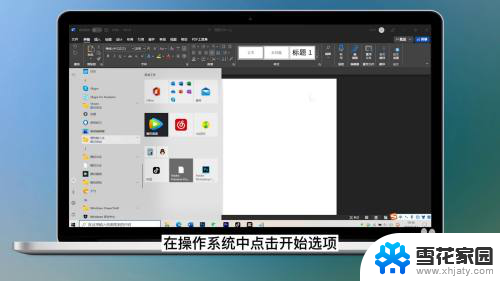
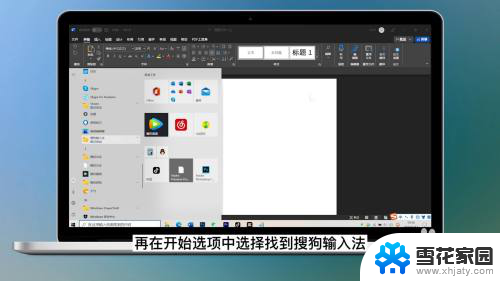
2.
点击设置选项
点击搜狗输入法的设置选项。
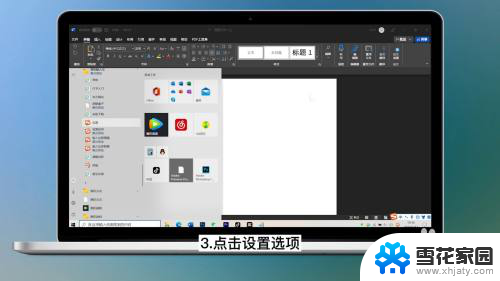
3.
选择左侧功能栏中的外观功能
在设置页面,选择左侧功能栏中的外观功能。
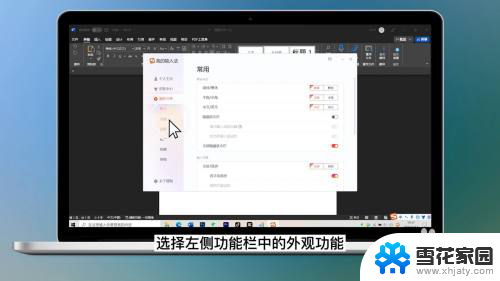
4.
勾选分窗口
随后勾选分窗口显示拼音和候选,即可开启输入法的拼音显示。
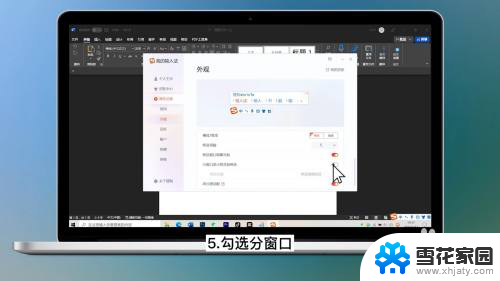
以上就是输入法输入时显示拼音的全部内容,如果您需要的话,您可以按照以上步骤进行操作,希望对大家有所帮助。
输入法输入时显示拼音 搜狗输入法怎么设置显示拼音相关教程
-
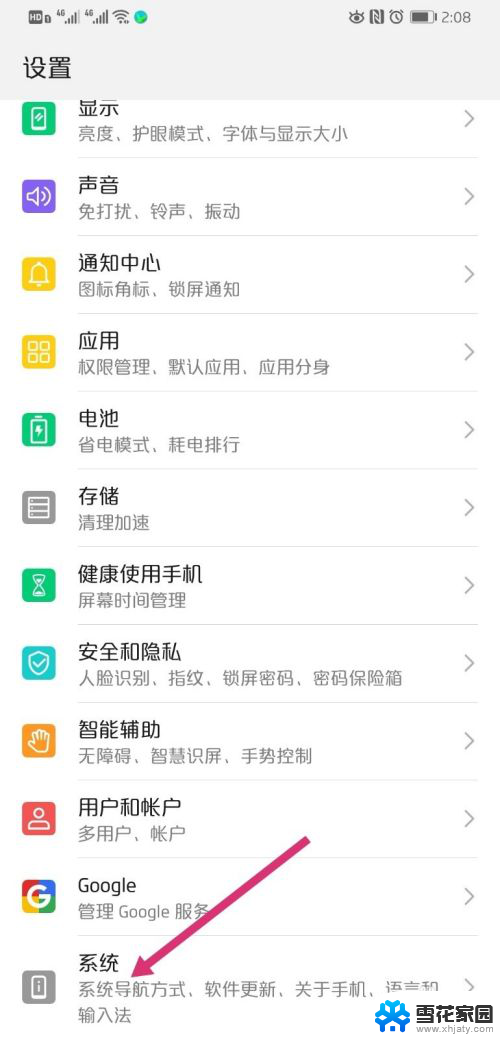 手写改成拼音输入法 华为手机手写输入法怎么设置拼音显示
手写改成拼音输入法 华为手机手写输入法怎么设置拼音显示2024-03-03
-
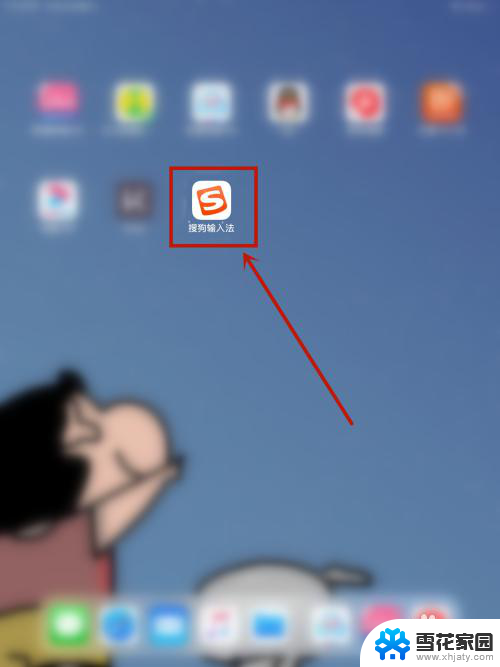 搜狗输入法怎么设置26键拼音 搜狗输入法如何设置中文26键输入
搜狗输入法怎么设置26键拼音 搜狗输入法如何设置中文26键输入2024-06-25
-
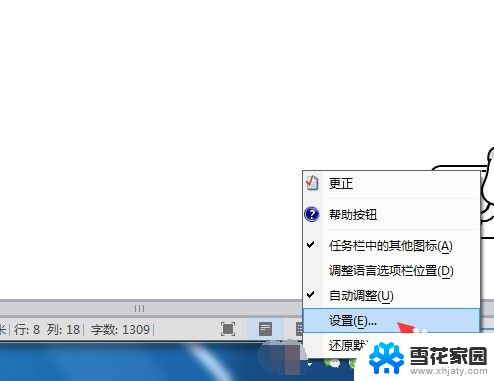 电脑没有搜狗拼音输入法怎么设置 搜狗输入法不见了怎么办
电脑没有搜狗拼音输入法怎么设置 搜狗输入法不见了怎么办2024-01-29
-
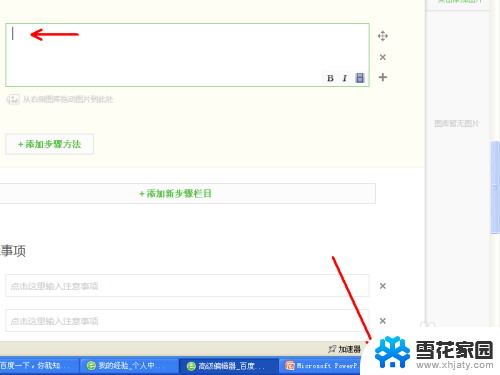 输入法输入的时候不显示 打字时输入法无法显示怎么办
输入法输入的时候不显示 打字时输入法无法显示怎么办2024-04-23
- 输入法 搜狗输入法怎么设置 电脑搜狗输入法设置方法
- 电脑打字怎么打拼音 电脑输入法怎样设置拼音
- 搜狗输入法6.7绿色版 搜狗拼音输入法 V6.7 精简版细胞词库更新方法
- 搜狗如何添加五笔输入法 电脑搜狗输入法五笔设置方法
- 搜狗输入法键盘字体怎么改 搜狗输入法字体设置方法
- 搜狗输入法如何使用 电脑搜狗输入法快捷键设置
- 电脑微信设置文件保存位置 微信电脑版文件保存位置设置方法
- 增值税开票软件怎么改开票人 增值税开票系统开票人修改方法
- 网格对齐选项怎么取消 网格对齐选项在哪里取消
- 电脑桌面声音的图标没了 怎么办 电脑音量调节器不见了怎么办
- 键盘中win是那个键 电脑键盘win键在哪个位置
- 电脑如何连接隐藏的wifi网络 电脑如何连接隐藏的无线WiFi信号
电脑教程推荐